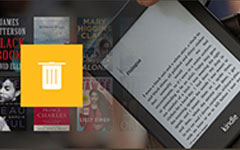3 Easy Jailbreak sätt att röda Kindle Fire till Android Tablet
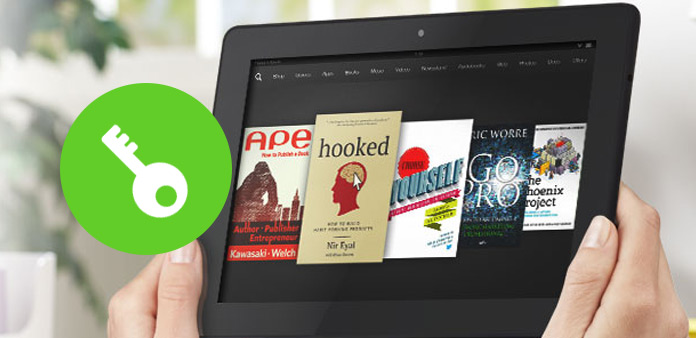
Kindle Fire användes till tabletten för att bara läsa e-böcker, om du vill installera andra appar på Amazons Kindle Fire-enhet, är det grundläggande villkoret att roten Kindle Fire. Dessutom har Kindle Fire-enheten ett brett utbud av funktionalitet, vilket kan fungera bra för att fungera som Android-tablett, med bättre spelbarhet. Om du letar efter hur man rotar Amazon Kindle Fire online, hittar du många artiklar som förklarar med många invecklade ord. Jag känner huvudvärk när jag läser röda Kindle Fire-enheten, och det är svårt för mig att förstå den verkliga betydelsen bakom Kindle Fire rooting. Med tanke på att det finns liknande personer som bara behöver stegvisa ruttningsguide för att låsa upp Kindle Fire till Android-tablett, samlar jag det enklaste sättet att rota till anpassad Android som Kindle Fire gör.
Del 1: Förbereder innan Rooting Kindle Fire till Android Tablet
Innan du slår på Kindle Fire-enheten är det något viktigt att förbereda, eller du kan misslyckas med att rota Kindle Fire. Om du inte har gjort allt perfekt kan du använda Google Play på Kindle Fire, för att fungera med fler val.
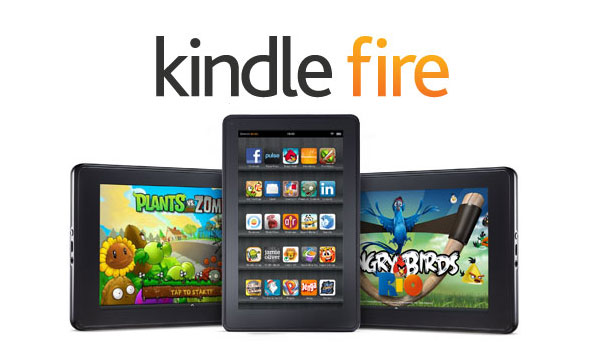
- Kindle Fire-batteriet måste laddas 855.
- USB-anslutningen.
- Säkerhetskopiera Kindle Fire-filer till molnlagring innan du startar enheten.
- Uppdatera till Kindle Fire 6.3.x (6.3.1 och 6.3.2).
- Ladda ner rotationsverktyg (Kindle Drivers, brandverktyg / ADB-drivrutiner, Android SDK).
- Slå på några alternativ.
Tillåt installation av program - Inställningar> Mer> Enhet för att sätta på
Slå på alternativen Visa dolda filer, mappar och drivrutiner i Windows-systemet
Med alla dessa har gjort, nu har du större möjlighet att rotera en Kindle Fire framgångsrikt. Så följ mina steg för att jailbreak din Kindle Fire och installera appar från Google Play.
Del 2: Med ADB-drivrutiner kan du rotera Kindle Fire steg för steg
Om du är redo att göra Kindle Fire root-upplagan, kommer följande steg att hjälpa dig mycket. Jag menar din Kindle Fire data har varit backup, eller du kan inte återställa i rotad Kindle Fire-enhet.
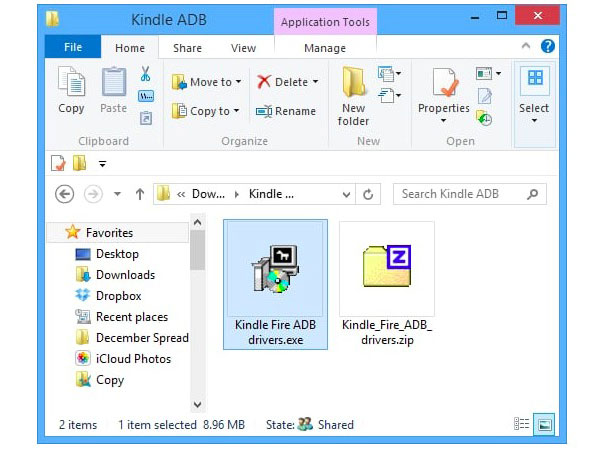
Aktivera ADB-alternativet på din Kindle Fire-enhet.
Gå till Inställningar> välj Enhet> klicka på Aktivera ADB-alternativ.
Aktivera Kindle Fire ADB-drivrutiner på datorn.
Ladda ner Kindle ADB-programvaran och dra ut den zippade mappen under datorns skiva med stort utrymme. Dubbelklicka på Kindle Fire ADB drivers.exe att installera. Och acceptera att starta om ditt system efter installationen avslutas.
Hitta Android Composite ADB Interface.
Anslut din Kindle Fire-enhet med datorn tillsammans. Öppna sedan Windows Enhetshanteraren för att få Android Composite ADB Interface under Kindle Fire-menyn. Om du inte hittar gränssnittet kan du uppdatera omedelbart.
Ladda ner de automatiska skriptfilerna online.
Unzip filen runme.bat efter nedladdning. Oroa dig inte för operationerna. Faktum är att hela skriptet som har tagits upp, har de enklaste alternativen redan, du behöver bara trycka på några ikoner för att köra skriptkoden automatiskt.
Installera Fire Explorer på din Kindle Fire-enhet.
Nu kan du koppla ur USB-anslutningen mellan Kindle Fire och PC. Arbetet med att starta Kindle Fire på PC-jobbet är klart. Du kan öppna din enhet för att kontrollera. Kom ihåg att installera vilken filutforskare du vill.
När du rör dig med fingret för att rulla ner din Kindle Fire-enhet, indikerar alternativet Root Explorer den slutliga processen att röta Kindle, slå på den, för att rotera en Kindle Fire med ADB-drivrutiner.
Del 3: One Click Root - Rot din Amazon Kindle Fire i 4-steg
Om rooting Kindle Fire med ADB-drivrutiner verkar vara svårt för dig, då One Click Root hjälper dig att rotera Amazon Kindle Fire inom flera minuter. När du har laddat ner One Click Root är det ganska enkelt och säkert att rotera din Kindle Fire med några klick, resten arbete kan lösas när du klickar på Root-ikonen. Dessutom kan du avinstallera Android med ett klick också. Vidare stöder One Click Root användare för att installera boot apps, ROM och MODs på ett förenklat sätt. Så njut av det roliga med att rota Amazon Kindle Fire-enhet med ett klickrotservice.
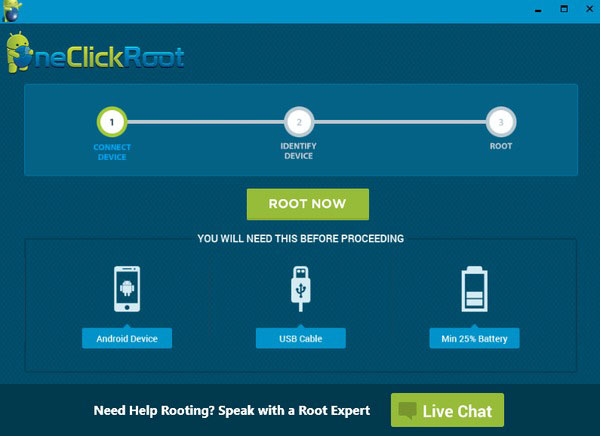
Installera och aktivera One Click Root-programvaran på din dator eller Mac.
Använd USB-anslutning för att ansluta din Kindle Fire med datorn.
Öppna utvecklingsalternativ, för att aktivera USB-felsökning.
Välj Root-alternativ för att lämna alla Kindle Fire Rooting-arbeten kör automatiskt.
Med ett ord är One Click Root Android-rotationsprogrammet, för att rotera, säkerhetskopiera, återställa och avaktivera Amazon Kindle-enheter och Android-tabletter i enkelt och säkert läge.
Del 4: Root Kindle Fire HD av Kindle Fire Utility
Kindle Fire Utility är ett annat rooting verktyg för att jailbreak Kindle Fire HD och andra Amazon Kindle enheter. Operationsstegen till root Kindle Fire HD är liknande med ovanstående ADB Drivers rooting. Till att börja med ladda ner Kindle Fire Utility på Windows-datorn först.
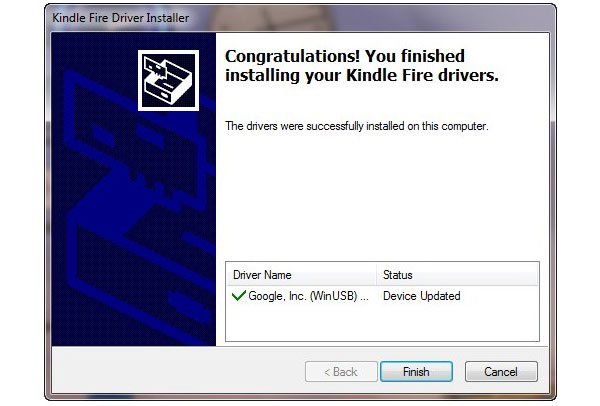
Anslut din Kindle med datorn och aktivera install_drivers.bat fil för automatisk installation.
Välja run.bat fil för att se ADB-status online.
Tryck Installera permanent rot med superanvändare alternativet att rotera Kindle Fire HD-enheten.
Öppen run_bat fil och välj Extra och Installera Google Play Butik i ordning.
Jo, med Google Play installerad på din Kindle Fire HD-enhet finns det fler uppgifter du kan göra mer än eBook-läsning, det kan vara den största Kindle Fire-roten för de flesta Kindle-användare.